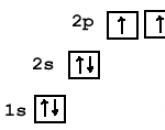Qoplaydigan ilova. TouchRetouch - fotosuratlardan keraksiz narsalarni olib tashlang
Fotosurat sevuvchilar yaxshi ko'radilar zamonaviy texnologiyalar. Ular fotosuratlarni qayta ishlashni soddalashtiradi va hatto yomon kadrlarni ham san'at asariga aylantiradi.
Eslatma!
Fotosuratlardan keraksiz narsalarni olib tashlash uchun Photoshop dasturini o'zlashtirish shart emas. Ilovalarni iPhone-ga yuklab olish kifoya va natija barcha kutganlarni hayratda qoldiradi. Butun ish bir necha daqiqa davom etadi.
Ariza to'lanadi, uning narxi 149 rublni tashkil qiladi. Ammo TouchRetouch bunga arziydi. U bir nechta rejimlarga ega:
- ob'ektlarni o'chirish;
- nuqsonlarni bartaraf etish.
Bosqichma-bosqich ko'rsatmalar ishning asosiy nuanslarini tushunishga yordam beradi. Ilovadan foydalanish uchun siz quyidagilarni bajarishingiz kerak:
- Xarid qilish va o'rnatishdan so'ng dasturni oching, kerakli fotosuratni tanlang.
- Kerakli vositani bosing.
- Natijani telefoningizga saqlang.
Eslatma!
TouchRetouch yordamida siz barmog'ingizni bir marta surish bilan chiziqlarni o'chirishingiz mumkin. Buning uchun siz butun chiziqni belgilashingiz shart emas, faqat uning alohida elementlariga ishora qiling.
Snapseed
Suratdan keraksiz narsalarni olib tashlashning yana bir usuli - Snapseed dasturidan foydalanish. Siz uni bepul yuklab olishingiz mumkin. Bu eng yaxshi variant taqdim etilganlardan rasmiy do'konlar App Store va Google Play.

Suratdan keraksiz narsalarni olib tashlash uchun sizga kerak:
- Yuklab olingan dasturni oching.
- "Asboblar" tugmasini bosing va keyin "Spot tuzatish" belgisini tanlang.
- Suratni kattalashtiring.
- Barmog'ingizni qo'shimcha narsaga bosing.
- Rasmni saqlash.
Galereyada fotosuratni topish, uni qayta ishlash va natijani baholashgina qoladi.
Ko'proq o'qish: Smartfonni ulamasdan kompyuterga fotosuratlarni qanday yuborish mumkin
Photoshop tuzatish
Siz to'lashingiz shart bo'lmagan yana bir mashhur dastur. Uni telefoningizga yuklab olish kifoya va siz ajoyib suratlar olishingiz mumkin. Endi odamlarni va keraksiz narsalarni olib tashlash ancha oson bo'ladi. Barmog'ingizni bir marta suring va yorqin va rangli fotosuratlar Galereyada paydo bo'ladi.

Dasturdan qanday foydalanish kerak:
- Ilovani oching.
- Facebook orqali ro'yxatdan o'ting.
- Kerakli fotosuratni tanlang.
- Quyidagi menyuda "Qayta tiklash" belgisini bosing.
- Suratni kattalashtiring.
- Rasmlaringizni tahrirlash uchun asboblardan foydalaning. Barmog'ingiz bilan olib tashlamoqchi bo'lgan ob'ektga teging.
- Ehtiyotkorlik bilan keraksiz narsalarni o'chiring.
- Rasmni telefonga saqlang.
Hech narsa chiroyli suratga olishdan osonroq emas. Hatto muvaffaqiyatsiz kadrlarni ham tahrirlash va haqiqiy san'at asariga aylantirish mumkin.
Eslatma!
Ushbu ilova o'ziga xos tarzda yaxshi. Albatta, bir daqiqada elementni olib tashlash ishlamaydi. Ammo dastur rasmlarni mustaqil ravishda tahrirlash imkoniyatini beradi.
ittifoq
Suratdan keraksiz narsalarni olib tashlashga yordam beradigan qiziqarli dastur. Narxi 379 rubl. Agar siz dasturning imkoniyatlarini baholamoqchi bo'lsangiz, albatta Unionni sotib olishingiz kerak.

Tahrirlovchida keraksiz tafsilotlarni qanday olib tashlash mumkin:
- Ilovani oching.
- Fon uchun tahrirlamoqchi bo'lgan rasmni qo'shing.
- Foreground uchun begona ob'ektlarsiz surat yuklang.
- Intensivlikni olib tashlang. Bu qatlamlarni bir-birining ustiga tekisroq joylashtirishga yordam beradi.
- Niqob tugmasini tanlang, qatlamni silgi bilan o'chiring.
- Cho'tkaga bosing, bo'sh joyni bo'yash uchun foydalaning.
- Agar siz qatlam niqobini takrorlashni xohlasangiz, "Flatten" tugmasini bosishingiz kerak, fotosuratni "Foreground" ga yuklang.
- Natijani Galereyaga saqlang.
Sifatli natijaga erishish uchun siz sinashingiz kerak. Bir oz mashq qilsangiz, hatto boshlang'ich ham professionalga aylanadi.
Rasmlardan keraksiz narsalarni olib tashlash juda oddiy. Telefoningizga maxsus dasturni yuklab olish kifoya. Natijani bir necha daqiqada baholashingiz mumkin.
Zamonaviy texnologiyalar fotografiya ixlosmandlarining hayotini sezilarli darajada soddalashtiradi. Rasm unchalik muvaffaqiyatli bo'lmagan taqdirda ham, Photoshop-dan foydalanib, uni kompyuteringizda rötuşlashingiz va keraksiz narsalarni olib tashlashingiz mumkin. TouchRetouch mobil ilovasi va Bye Bye Camera yordamida keraksiz fotosuratlarni tahrirlash va olib tashlash yanada osonlashadi - kompyuter sichqonchasidan foydalanish shart emas, faqat bitta barmoq kifoya qiladi.
Zamonaviy aqlli algoritmlar suratga olingandan keyin ham uni yaxshilash imkonini beradi. Ammo usullarning aksariyati grafik muharrirlardan foydalanishni o'z ichiga oladi, ularni ishlab chiqish ko'pchilik uchun qiyin vazifadir. Va ko'pchilik ko'plab vositalarning sozlamalari va imkoniyatlarini o'rganishga vaqtlari yo'q. Siz tezda qandaydir filtrni qo'llashingiz, bir nechta harakatlarda tasvirning kontrastini o'zgartirishingiz mumkin, ammo tafsilotlarni retushlash yoki olib tashlash, hatto tasodifan ramkaga kirgan odamlar ham qiyinroq bo'ladi.
TouchRetouch yordamida fotosuratdan keraksiz narsalarni qanday olib tashlash mumkin
1 . Ilovani oching, ustiga bosing Albomlar” va rasmni tanlang.
2 . O'chirmoqchi bo'lgan rasmning qismini kattalashtiring.
3 . tugmasini bosing Ob'ektlarni o'chirish» . Asbob sukut bo'yicha ochiladi. Cho'tkasi". Bir harakatda qo'shimcha ob'ektni "bo'yash". tugmasini bosing Oldinga».
4 . Yoniq bu bosqich kiruvchi ob'ekt fotosuratdan yo'qolishi kerak. Agar sizda hali ham qo'shimcha chiziqlar bo'lsa, ularni yana o'chirib tashlang. Shuningdek, siz "ni bosishingiz mumkin. Orqaga”, hamma narsani avvalgidek qaytaring va qaytadan urinib ko'ring.

Shu bilan bir qatorda, siz " Lasso”, bu qo'shimcha ob'ektlarni ham juda aniq belgilaydi. " Tez tahrirlar"Va "Chiziqlarni olib tashlash" shunga o'xshash tarzda harakat qiling.

Bye Bye Camera Do Something Good tomonidan odamlarni fotosuratlardan avtomatik ravishda olib tashlash uchun yaratilgan. Maxsus aqlli o'z-o'zini o'rganish algoritmlari qo'llaniladi. Sun'iy intellekt rasmni tahlil qilib, undagi inson tanasining konturlarini aniqlasa, ob'ekt retushlanadi va uning o'rniga avtomatik ravishda fon chiziladi. Odamlar bo'lmagan fotosurat shu tarzda olinadi. Bu, masalan, landshaftlarni qayta ishlashdan keyin juda qulay. Har birimiz tasodifan ramkaga kirgan odam tomonidan go'zal ko'rinish buzilgan vaziyatga duch keldik.
Taqdim etilgan tasvirlar ilovaning ishlashini aniq ko'rsatib turibdi - odamlar haqiqatan ham ramkadan g'oyib bo'lishadi, lekin ayni paytda rasmda ularning oldingi mavjudligining ba'zi belgilari mavjud.

Misol uchun, algoritmlar hali soyani qanday olib tashlashni o'rganmagan. Ha, va hayvonlar yomon retushlangan. Shunday qilib, agar odamning qo'lida it bo'lsa, u egasi bilan birga yo'qoladi, lekin odamning yonida turgan mavjudot o'sha joyda qoladi.

Orqa fon ham retush sifatiga juda kuchli ta'sir qiladi. Agar u rang-barang bo'lsa, algoritm juda ko'p mayda tafsilotlarni o'ylab ko'rishi kerak. Bu salbiy ta'sir ko'rsatishi mumkin yakuniy natija. Ammo agar fon ko'proq yoki kamroq to'liq bo'lsa, fotosuratni qayta ishlagandan so'ng, keyingi ishlov berish belgilarini sezish qiyin bo'ladi. Bunday natija ilova uchun so'raladigan narxga arziydimi yoki yo'qmi, sizga bog'liq.
Barcha o'quvchilarga xayrli kun! Men Photoshopni juda yaxshi bilaman deb bo'lmaydi, chunki hozir men boshqa yo'nalishda rivojlanyapman. Biroq, vaqti-vaqti bilan Photoshop-da ishlashga to'g'ri keladi va men siz bilan ba'zi ko'nikmalarni baham ko'rishdan xursand bo'laman.
"Fotoshop" mavzusida foydali:
Ko'pincha maqolalarim uchun rasmlarni tayyorlashda men butun rasmni emas, balki uning faqat bir qismini ishlatishim kerak. Va ko'pincha, aksincha, menga butun rasm (yoki fotosurat) kerak, lekin meni nimadir bezovta qilmoqda, men undan olib tashlashni xohlayman. Bugun men sizga bu haqda aytib beraman - Photoshop-da fotosuratdan ortiqcha narsalarni qanday olib tashlash mumkin.
O'zingizning fotosuratlaringizni qayta ishlashda siz uchun foydali bo'lishi mumkin. Misol uchun, agar ramkaga kirishi kerak bo'lmagan kishi ramkaga kirsa. Shunday qilib, fotosuratdan siz qo'shimcha odamni, ustunni, stulni olib tashlashingiz, noto'g'ri vaqtda uchib ketgan qush yoki hasharotni olib tashlashingiz mumkin.
Xo'sh, bizning eng buzuq o'quvchilarimiz, albatta, yuz yoki og'izdan ko'zlarni qanday olib tashlashni bilishga qiziqishadi. Men darhol aytaman, buni qilmaslik yaxshiroq, chunki bu qo'rqinchli ko'rinadi.
Suratdagi ortiqcha narsalarni olib tashlash
Keling, nihoyat amaliyotga o'taylik va fotosuratimizdan keraksiz elementlarni (yoki biz uni nima deb ataymiz) mustaqil ravishda olib tashlashga harakat qilaylik. Bu erda men Yandex rasmlarida yulka ustida turgan, kuzgi barglar sochilgan va fonda kanalizatsiya qudug'i bo'lgan shunday ajoyib to'yingan mushukni topdim.
Mushuk, barglar va lyuk bilan muntazam surat
Bu erda nima ortiqcha? Menga kelsak, hech narsa. Lekin biror narsani mashq qilish kerak. Biz faqat mushukning atrofidagi barglarni yoqtirmasligimizni tasavvur qilishimiz mumkin, qo'llarimiz ularni supurish uchun cho'ziladi. Xo'sh, Photoshop-da siz bir necha soniya ichida fotosuratdan barglarni olib tashlashingiz mumkin. Agar siz lyuk bilan adashsangiz, uni fotosuratdan ham olib tashlashingiz mumkin. Umid qilamanki, mushukni fotosuratdan olib tashlash hech kimning xayoliga kelmaydi, axir u bu hikoyaning bosh qahramoni. Ha, va u hech narsaga o'xshamaydi.
Keling, fotosuratdan barglarni olib tashlaymiz
Birinchi qadam, fotosuratdan olib tashlamoqchi bo'lgan varaqni tanlashdir. Bu odatiy yordamida amalga oshirilishi mumkin to'rtburchaklar yoki tasvirlar tanlash, yoki asbobdan foydalanishingiz mumkin lasso(yoki magnit lasso). Ushbu vositalarning barchasini asboblar panelida topish mumkin.

Bizning asboblarimiz
Bizda mustahkam fon bor, shuning uchun men to'rtburchaklar tanlovidan foydalanaman va bu etarli bo'lishi kerak. Agar sizning foningiz kamroq mustahkam bo'lsa, magnit lasso yordamida juda ehtiyotkorlik bilan va aniqroq tanlashingiz kerak bo'ladi.
Tanlangan barg. Endi yuqori menyuni bosing " Tahrirlash” va elementni tanlang To'ldirishni amalga oshiring...". Yoki siz shunchaki klaviatura yorlig'ini bosishingiz mumkin Shift +F5. Sizning oldingizda to'ldirish sozlamalari bo'lgan oyna ochiladi. Skrinshotda bo'lgani kabi tanlang:

Skrinshotda ko'rsatilgandek hamma narsani o'rnating
Va bosing KELISHDIKMI!

Mo''jiza sodir bo'ldi! Shunday emasmi?
Ko'rib turganingizdek, bizning bargimiz g'oyib bo'ldi va uning o'rniga u teshik yoki shaffoflikni qoldirmadi va Photoshop fotosuratning o'chirilgan qismi tarkibini qanday ranglar bilan almashtirishni diqqat bilan hisoblab chiqdi.
Shunday qilib, fotosuratdan birinchi bargni olib tashlaganimizdan so'ng va buni qanday qilishni tushunganimizdan so'ng, qolgan barglar bilan shug'ullanishimiz kerak. Xuddi shu tarzda, ularni tanlang va bosing Shift +F5 va OK .
Men fotosuratdan topgan barcha barglarni, hatto lyukning chetida joylashgan barglarni ham olib tashladim. Men ham shunday farroshman.

80-darajali farrosh
Fotosuratdan lyukni olib tashlash
Agar sizga bu etarli emasdek tuyulsa, siz fonda lyukni olib tashlashingiz mumkin. Bundaylar uchun katta ob'ekt lyukning turli tomonlarida asfaltning turli xil soyalari kamroq sezilishi uchun, avvalgidek, to'rtburchaklar tanlovdan emas, balki lassodan foydalanish yaxshiroqdir. Lyukni lasso bilan taxminan 3-5 mm masofada aylantiring. Bu to'g'ri bo'lishi shart emas.
Keyin nima qilishni bilasiz. Fotosuratdan lyukni qanday olib tashladim. Agar men ushbu fotosuratni birinchi bo'lib ko'rganimda, u erda bir vaqtlar lyuk borligini xayolimga ham keltirmagan bo'lardim. Va agar men uni lyuk bilan ko'rganimda, uni Photoshop yordamida u erga qo'shgan deb o'ylagan bo'lardim.

Bir vaqtning o'zida supuring va lyuk! =))) Shunday qilib, mushuk tasodifan muvaffaqiyatsizlikka uchramaydi
Xulosa:
Photoshop-da fotosuratdan barcha keraksiz narsalarni qanday olib tashlashni bilgan holda, siz fotosuratlaringizga mukammal ko'rinish berishingiz mumkin. Bundan tashqari, u juda tez amalga oshiriladi va umuman qiyin emas. Albatta, siz o'ylashingiz va olishingiz kerak turli xil variantlar agar fon juda bir xil bo'lmasa. Lekin shunga qaramay, Fotoshopda yuzdagi sivilcani qanday olib tashlash mumkin, buni aniq bilib olasiz.
Siz oxirigacha o'qidingizmi?
Ushbu maqola foydali bo'ldimi?
Ha yoq
Sizga aynan nima yoqmadi? Maqola to'liq emasmi yoki yolg'onmi?
Izohlarda yozing va biz yaxshilashga va'da beramiz!
Odamlar, shuningdek, iPhone-dagi fotosuratdagi boshqa keraksiz narsalarni kompyuter yoki noutbukga ko'chirmasdan olib tashlash mumkin. Bugungi kunda tasvir kamchiliklarini tuzatish oson mobil ilovalar. Bu juda foydali xususiyat, chunki yaxshi ramka ko'pincha yo'lovchilar, elektr uzatish liniyalari va uchastkaga kiritilmagan boshqa qo'shimchalar tomonidan buziladi.
Ushbu maqolada biz iPhone-dagi fotosuratdagi odamlarni olib tashlash usullarini ko'rib chiqamiz, shunda fotosurat faqat undan foyda oladi. Rasmlarni retushlash uchun Photoshop-ning mobil versiyasi TouchRetouch dasturidir. Bu pullik, ammo arzon dastur bo'lib, uni yuklab olish mumkin Uskunalar Do'koni. Asbob kerakli joyni shtamp bilan ehtiyotkorlik bilan maskalash orqali iPhone fotosuratidan ob'ektlarni ehtiyotkorlik bilan olib tashlash imkonini beradi.

Odamlar yoki narsalarni tezda olib tashlash imkonini beruvchi muqobil vosita sifatida siz Lasso-dan foydalanishingiz mumkin. Chiziqlarni o'chirish va Tez tahrirlash funksiyalari xuddi shunday ishlaydi. Endi siz iPhone-dagi fotosuratdan odamlarni qanday olib tashlashni bilasiz, lekin kelajakda tahrirlangan fotosuratdan qanday foydalanishni bilasizmi?
Asl sovg'alarni yarating va rasmlarni chop eting
Boshqa foydali vosita, agar siz barcha kamera sozlamalari va fotosuratlarni qayta ishlash ilovalarining funktsiyalarini allaqachon o'zlashtirgan bo'lsangiz, Mimigram ilovasiga aylanadi. Bu bepul mobil dastur bo'lib, unda siz o'zingizning rasmlaringiz asosida qiziqarli noyob narsalarni yaratishingiz, shuningdek, etkazib berish bilan foto kartalarni chop etishga buyurtma berishingiz mumkin. Mimigram katalogida ko'plab andozalar mavjud:
- ramkali afisha - bu "Gollivud" formati, agar siz alohida lahzani yanada ko'proq ahamiyat berishni istasangiz;
- Art-Holst - kollaj, agar bitta rasm sayohat yoki voqea taassurotlarini etkazmasa, ajralmas;
Ko'pincha chiroyli va yuqori sifatli fotosuratlar fonda turli kichik narsalar tufayli buzilgan. Albatta, siz fotosuratlarni kompyuteringizga yuklab olishingiz va ularni tahrirlashingiz mumkin grafik muharriri, lekin buning uchun har doim ham vaqt va kuch yo'q. Ammo agar bu fotosuratlar iPhone, iPad yoki iPod Touch-da bo'lsa, ularni Adva-Soft-dan foydali ilova yordamida qurilmangizda tahrirlashingiz mumkin.
Operatsion printsipi funktsiyaga juda o'xshash retush-da biz yozgan iPhoto-da. Ilova interfeysi o'ziga xoslik bilan porlamaydi, lekin u hali ham juda yaxshi chizilgan.

Dasturning asosiy menyusida siz 2 ta o'quv videosini ko'rishingiz mumkin. Dastur printsipini aniq tushunish uchun ularni diqqat bilan o'qib chiqishingizni tavsiya qilamiz.
media kutubxonasidan yoki kameradan olingan tasvirlarni tahrirlash imkonini beradi, buning uchun tegishli tugmani bosing.

Suratni yuklaganingizdan so'ng uni tahrirlashni boshlashingiz mumkin.
Asboblar paneli quyidagilardan iborat:
- Lasso - "lasso" usuli yordamida maydonni tanlash (siz ixtiyoriy shaklni chizasiz)
- Brush - "cho'tka" usuli yordamida hududni tanlash
- Eraser - tanlangan maydonni tozalash
- Navigatsiya - rasmni kattalashtirish va harakatlanish
- Kesish - tanlangan maydonni fotosuratdan olib tashlang
- Klonlash - tanlangan asosga ega bo'lgan maydonni bo'yash
- Saqlash - tahrirlangan fotosuratni fotoalbomga saqlash, uni elektron pochta orqali yuborish yoki ijtimoiy tarmoqlarda nashr qilish imkonini beradi.
Keling, avval o'ngdagi odamlarni olib tashlaymiz. Buning uchun bu maydonni oshiring va cho'tka vositasi bilan odamlarni tanlang.

Endi "kesish" tugmachasini bosamiz va keyin kichraytiramiz, oxirida biz o'ng tomonda tiniq dengizga ega bo'lamiz, u erda kimdir suzayotganiga ishora qilmasdan.

Keling, lasso vositasi bilan yaqin atrofdagi odamlarni tanlaymiz va o'chirgich vositasi bilan tanlangan chegaralarni tahrirlaymiz.

Chap tarafdagi qolgan odamlar "klonlash" vositasi bilan bo'yaladi. Natijada, bizga rahmat, biz keraksiz narsalarsiz osmon va dengiz fonida yaxtaga ega bo'ldik.


Ilova sozlamalariga o'tish uchun "ni bosing. i"yuqori o'ng burchakda. Ushbu menyuda sozlamalarga qo'shimcha ravishda siz yangi boshlanuvchilar va tajribali foydalanuvchilar uchun o'quv videosini ko'rishingiz, yordamni o'qishingiz, texnik yordam olishingiz mumkin.
Mashhur
- Qishloq xo'jaligi va qayta ishlash sanoati xodimlari kunini nishonlash
- Qishloq xo'jaligi kuni qachon nishonlanadi?
- Stolda karta o'yinlari
- Kattalar uchun qiziqarli kompaniya uchun kulgili va kulgili tanlovlar
- Sovet dengiz piyodalari uchun polshalik "desantchilar"
- Loyiha 205 raketa kemalari
- Yangi Xitoy esminetidagi hayot qanday
- Eng yangi "Admiral Kasatonov floti" fregati birinchi sinovlarga tayyorgarlik ko'rmoqda va "Admiral Kasatonov" kemasi dengizga chiqmoqda.
- Gato tipidagi suv osti kemalari
- II guruh SSSR otryadining savdo flotidagi nishonlar